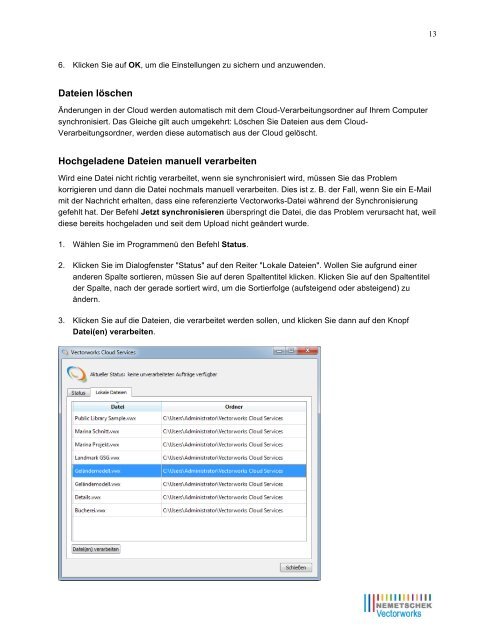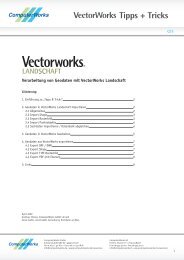Vectorworks Cloud Services: Überblick - ComputerWorks
Vectorworks Cloud Services: Überblick - ComputerWorks
Vectorworks Cloud Services: Überblick - ComputerWorks
Erfolgreiche ePaper selbst erstellen
Machen Sie aus Ihren PDF Publikationen ein blätterbares Flipbook mit unserer einzigartigen Google optimierten e-Paper Software.
136. Klicken Sie auf OK, um die Einstellungen zu sichern und anzuwenden.Dateien löschenÄnderungen in der <strong>Cloud</strong> werden automatisch mit dem <strong>Cloud</strong>-Verarbeitungsordner auf Ihrem Computersynchronisiert. Das Gleiche gilt auch umgekehrt: Löschen Sie Dateien aus dem <strong>Cloud</strong>-Verarbeitungsordner, werden diese automatisch aus der <strong>Cloud</strong> gelöscht.Hochgeladene Dateien manuell verarbeitenWird eine Datei nicht richtig verarbeitet, wenn sie synchronisiert wird, müssen Sie das Problemkorrigieren und dann die Datei nochmals manuell verarbeiten. Dies ist z. B. der Fall, wenn Sie ein E-Mailmit der Nachricht erhalten, dass eine referenzierte <strong>Vectorworks</strong>-Datei während der Synchronisierunggefehlt hat. Der Befehl Jetzt synchronisieren überspringt die Datei, die das Problem verursacht hat, weildiese bereits hochgeladen und seit dem Upload nicht geändert wurde.1. Wählen Sie im Programmenü den Befehl Status.2. Klicken Sie im Dialogfenster "Status" auf den Reiter "Lokale Dateien". Wollen Sie aufgrund eineranderen Spalte sortieren, müssen Sie auf deren Spaltentitel klicken. Klicken Sie auf den Spaltentitelder Spalte, nach der gerade sortiert wird, um die Sortierfolge (aufsteigend oder absteigend) zuändern.3. Klicken Sie auf die Dateien, die verarbeitet werden sollen, und klicken Sie dann auf den KnopfDatei(en) verarbeiten.